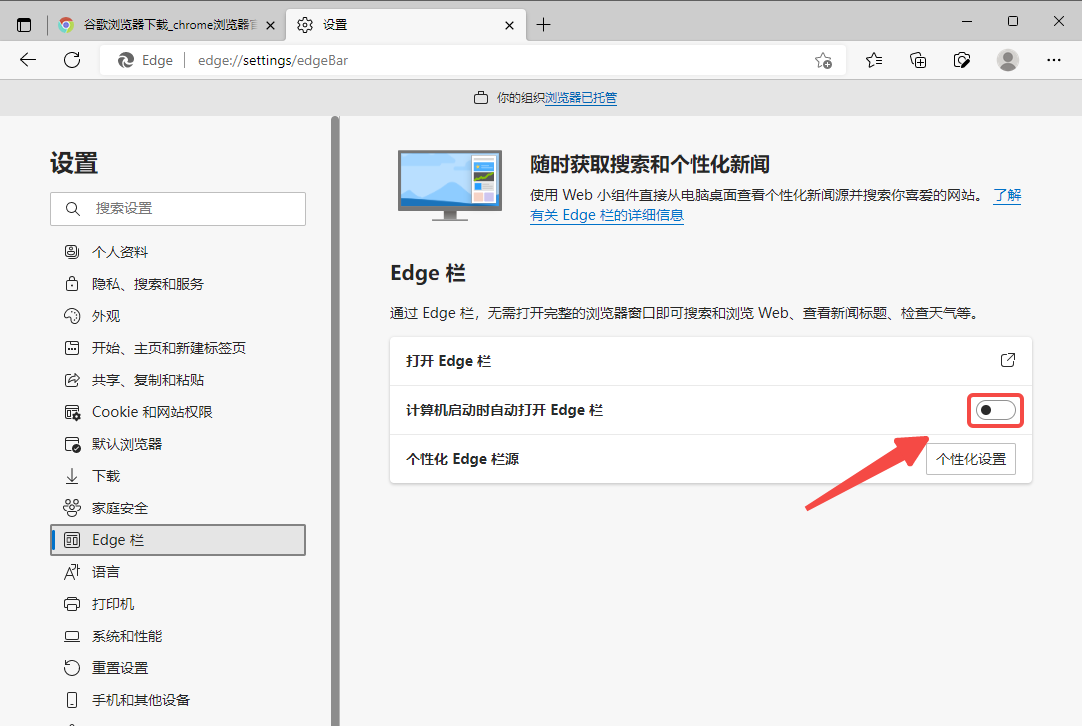本章给大家带来的文章是关于Win10系统的。
如何解决用户在使用Win10电脑时会自动打开Edge浏览器边缘栏的问题?以下是边肖为大家提供的Win10电脑打开时自动打开Edge浏览器边缘栏的解决方案。
感兴趣的用户来下面看看吧。
如何解决Win10电脑打开Edge浏览器时自动打开边缘栏的问题?
1.首先,打开Edge浏览器。在浏览器的右上角,可以看到一个由三个点组成的“设置和其他”图标。用鼠标点击图标。
: 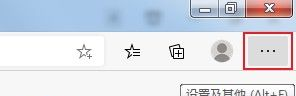 2.点击后,下方会弹出Edge浏览器的菜单窗口。在窗口中单击以打开“设置”页面。
2.点击后,下方会弹出Edge浏览器的菜单窗口。在窗口中单击以打开“设置”页面。
: 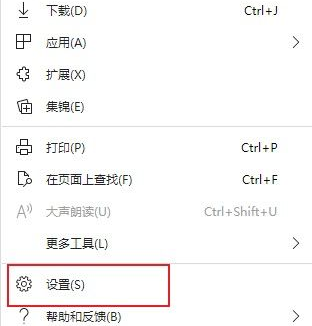 3.这时你会进入Edge浏览器的设置页面。您可以在页面左侧的导航菜单中看到“边缘栏”项。单击以切换到此页面。
3.这时你会进入Edge浏览器的设置页面。您可以在页面左侧的导航菜单中看到“边缘栏”项。单击以切换到此页面。
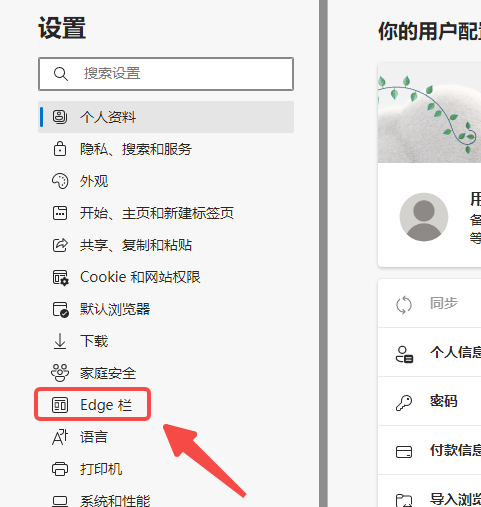 4,然后点击页面中“电脑启动时自动打开边栏”右侧的开关将其关闭。
4,然后点击页面中“电脑启动时自动打开边栏”右侧的开关将其关闭。